重装系统后不能开机提示no bootable device怎么办
更新时间:2017-09-28 14:45:36
作者:烂好人
最近有用户在重装系统后电脑出现不能开机的情况,甚至还会提示no bootable device ,那么出现这个情况是什么原因造成的呢?接下来小编就为大家介绍一下重装系统后不能开机提示no bootable device的解决方法。

1、若你的电脑主机上插有U盘或是其它的移动磁盘设备,最好还是暂时把它们拔出来,这才能让系统正常选择从硬盘启动。

2、当然,我们也可选择操作系统引导方法,重启电脑后在出现第一画面时,立即按“DEL”或其它按键进入CMOS设置界面。
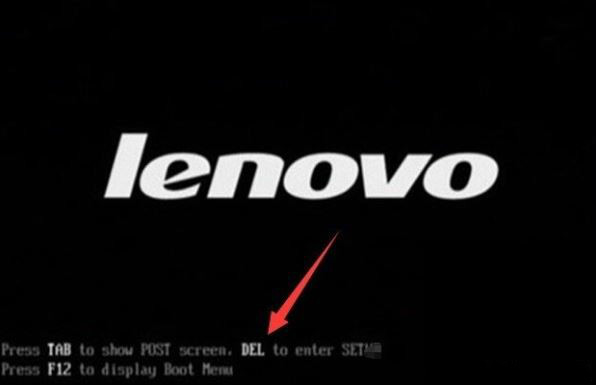
3、在CMOS设置界面中,我们在“启动类型”选择界面中选择从“硬盘启动”项,如图所示:
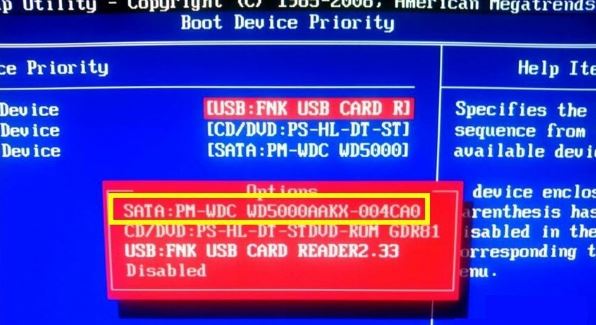
4、如果从硬盘启动不了,那么就利用相关PE工具对引导分区进行修复。在进入桌面后点击“Windows引导启动修复”工具对引导分区进行修复。
5、另外我们也可利用“DiskGenius分区工具”对引导分区进行修复。在其程序主界面中,我们右击要修复的分区,在出现的右键菜单中选择“重建主引导记录”项进行修复。
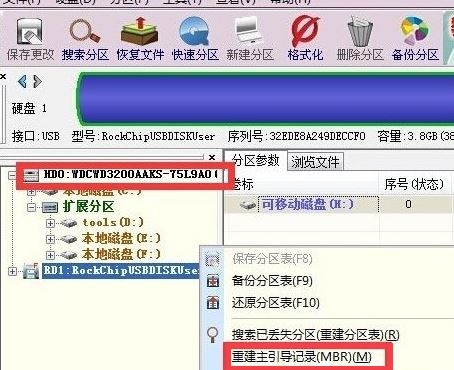
6、我们在还原系统时,也会有“修复引导分区”的选项,只需要勾选就可以对引导分区进行修复。
以上内容就是关于重装系统后不能开机提示no bootable device的解决方法了,希望对各位用户有帮助。
系统重装相关下载
重装系统软件排行榜
重装系统热门教程
- 系统重装步骤
- 一键重装系统win7 64位系统 360一键重装系统详细图文解说教程
- 一键重装系统win8详细图文教程说明 最简单的一键重装系统软件
- 小马一键重装系统详细图文教程 小马一键重装系统安全无毒软件
- 一键重装系统纯净版 win7/64位详细图文教程说明
- 如何重装系统 重装xp系统详细图文教程
- 怎么重装系统 重装windows7系统图文详细说明
- 一键重装系统win7 如何快速重装windows7系统详细图文教程
- 一键重装系统win7 教你如何快速重装Win7系统
- 如何重装win7系统 重装win7系统不再是烦恼
- 重装系统win7旗舰版详细教程 重装系统就是这么简单
- 重装系统详细图文教程 重装Win7系统不在是烦恼
- 重装系统很简单 看重装win7系统教程(图解)
- 重装系统教程(图解) win7重装教详细图文
- 重装系统Win7教程说明和详细步骤(图文)













